Excel中进行超链接无法打开指定文件的处理方法
发布时间:2017-06-17 19:15
相关话题
在Excel中创建的超链接指向同一文件夹内的文件时,插入超链接的“地址”栏仅显示该文件名称。如果没有指定路径,就会产生一个问题:当设置超链接的文件位置改变时,这个超链接会失效,发生下图的问题。今天,小编就教大家在Excel中进行超链接无法打开指定文件的处理方法。
Excel中进行超链接无法打开指定文件的处理步骤:
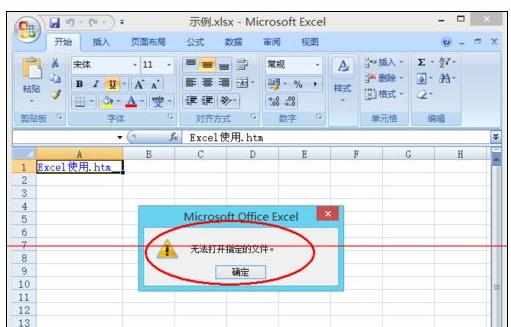
1、可以通过设置超链接基础来解决这个问题。超链接基础在文件属性的摘要中,对于不同版本的office软件来说可能少有不同,这里以2007版本做演示。按照图示,选择文件-准备-属性。
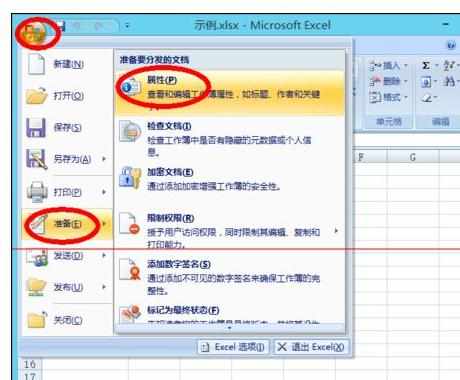
2、在文件属性下拉中,点击高级属性。
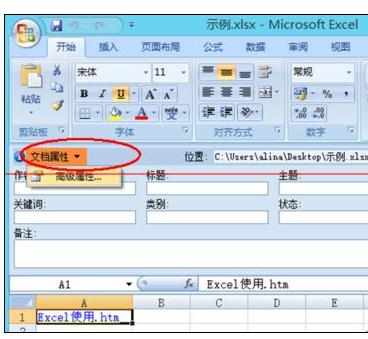
3、在属性摘要中的超链接基础中填入之前连接文件所在目录的地址。
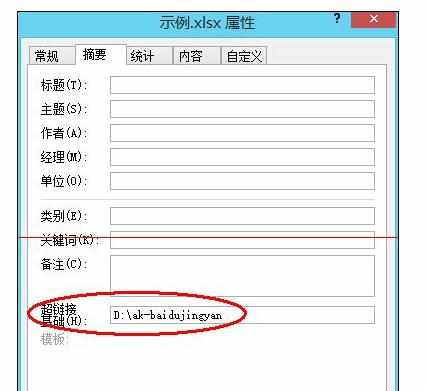

Excel中进行超链接无法打开指定文件的处理方法的评论条评论